Recherche de vos données
Objectifs de formation
Une fois cette unité terminée, vous pourrez :
- Identifier les deux types de recherche disponibles dans l’application mobile Salesforce
- Rechercher des enregistrements à l’aide de la recherche globale
- Rechercher des éléments dans l’application mobile Salesforce l’aide de la fonctionnalité de recherche Spotlight intégrée à votre appareil iOS
Avantages de la recherche dans l’application mobile Salesforce
Vous est-il déjà arrivé d’oublier où vous aviez placé des objets importants, comme vos clés de voiture, vos lunettes ou votre téléphone ? Ce sont des choses qui arrivent à tous. Mais heureusement, la recherche mobile n’oublie jamais où résident les données importantes.
Retrouvons notre commerciale dynamique, Alice B. Closing, qui vient de terminer une présentation pour un client, Global Media. Le client a apprécié ce qu'il a vu et a demandé une proposition. Avant de se rendre à son prochain rendez-vous, Alice veut retrouver l'opportunité Global Media pour la faire passer à l'étape supérieure et ajouter quelques notes. Examinons comment Alice retrouve cette information dans l'application mobile Salesforce.
Pour rechercher des informations dans l’application, deux fonctionnalités sont à votre disposition :
-
Recherche globale : permet de rechercher un enregistrement dans plusieurs objets, par exemple une personne qui peut être un contact ou une piste. Dans la page des résultats de la recherche, vous pouvez affiner votre recherche afin de ne voir que les résultats correspondant à un seul objet.
-
Recherche Spotlight : permet de rechercher des enregistrements sans ouvrir l’application mobile Salesforce.
Examinons de plus près chacune de ces options de recherche.
Recherche d’éléments avec la recherche globale
La recherche globale renvoie les enregistrements correspondants dans de multiples objets. Par exemple, recherchez Acme pour obtenir les résultats du compte Acme ainsi que vos opportunités pour Acme. Ou bien vous ne savez plus si Juliet Capulet a été convertie en contact ou si elle est encore une piste. La recherche globale renvoie son enregistrement dans les deux objets.
Pour utiliser la recherche globale :
- Dans l’en-tête, touchez l’icône de recherche.

La liste des derniers enregistrements utilisés dans l’ensemble des objets s’ouvre instantanément.
- Saisissez vos termes de recherche. La liste des éléments récemment accédés change pour afficher uniquement les éléments correspondant à votre saisie. Vous pouvez à tout moment toucher un élément de la liste pour l’ouvrir.
- Si vous ne trouvez pas ce que vous recherchez dans la liste des éléments récemment consultés, vous pouvez faire porter votre recherche sur davantage d’enregistrements en touchant le premier résultat en regard duquel figure le symbole de la recherche, ou bien en touchant n’importe lequel des termes de recherche que vous avez saisis.

- Tous les résultats de recherche disponibles sont alors affichés, triés par type d’objet. Localisez l’élément voulu et touchez-le pour afficher plus de détails.
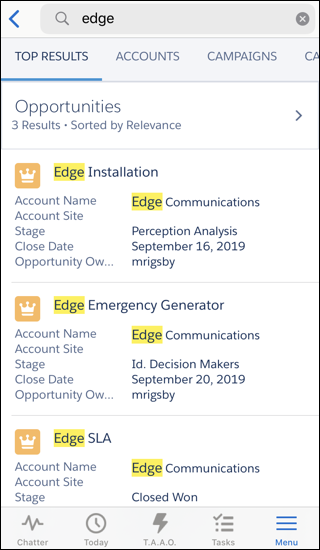
Dans la page des résultats de la recherche, vous pouvez affiner votre recherche afin de ne voir que les résultats correspondant à un seul objet. Appuyez sur le nom de l’objet dans la barre de portée de la recherche, juste en dessous de la zone de recherche. Pour consulter la liste complète des objets que vous pouvez rechercher, appuyez sur Plus à la fin de la barre de portée de la recherche. Appuyez ensuite sur le nom d’un objet figurant dans cette liste pour le rechercher.
Recherche de vos enregistrements avec la recherche Spotlight
Utilisez la fonctionnalité de recherche Spotlight intégrée à votre appareil iOS pour retrouver des enregistrements, sans même ouvrir l’application ! Pour utiliser la recherche Spotlight, saisissez des mots-clés tels que le nom du compte, la fonction ou le nom de la société pour retrouver les enregistrements dont vous avez besoin.
Notez les quelques points suivants :
- Vous ne pouvez pas utiliser la recherche Spotlight si vous devez saisir un code PIN pour utiliser l’application mobile Salesforce ou si votre organisation a désactivé la mise en cache hors ligne.
- Seuls les 200 derniers contacts auxquels vous avez accédé sont indexés dans la recherche Spotlight.
- Cette fonctionnalité est disponible uniquement dans Salesforce pour iOS, version 11.0 ou supérieure.
- Si vous avez plusieurs comptes dans Salesforce, vos résultats de recherche se rapportent au compte actuellement utilisé.
L’application mobile Salesforce facilite la recherche d’informations.
